لقد أعددت هذا البرنامج التعليمي لوصف عملية إنشاء تأثير مرآة مكسور واقعي في Photoshop بمساعدة الفرش. سأشارك أيضًا نصائح مفيدة حول كيفية استخدام طبقات الضبط وتطبيق التراكبات. العملية برمتها بسيطة للغاية ، لذلك حتى المبتدئين سوف يفهمونها.
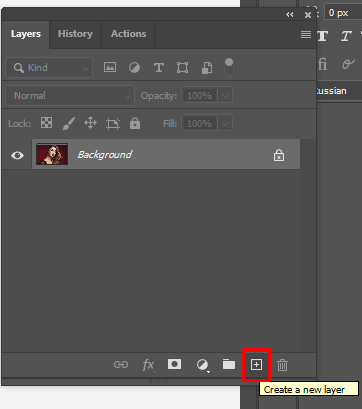
افتح الصورة الأصلية مع نموذج بتنسيق Photoshop. قم بإنشاء طبقة فارغة جديدة من خلال النقر على + في الجزء السفلي منطبقات نافذة او شباك.
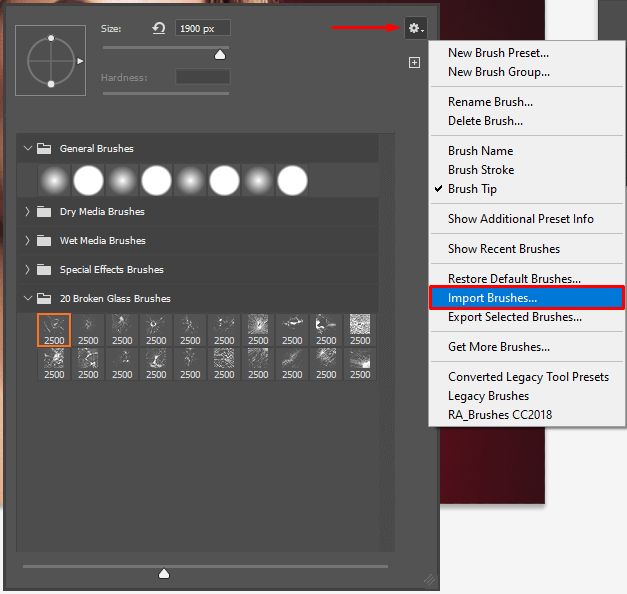
حدد ملففرشاة أداة واختر رمز سهم لأسفل صغير منسدلة أعلى النافذة. انقر فوق أيقونة العجلة على اليمين واخترفرش استيراد .
إذا كنت لا ترغب في تعلم كيفية إنشاء تأثير مكسور في Photoshop ، فيمكنك تنزيل التراكبات التي تحاكي هذا التأثير وتطبيقها على صورك. باتباع الرابط أعلاه ، ستجد الكثير من التراكبات عالية الجودة. الأكثر شيوعًا هي النار والغيوم ورذاذ الماء والغبار وغير ذلك.
نصيحة محترف : من خلال التصغير من وقت لآخر ، يمكنك فحص صورتك وتقييمها بشكل أفضل. وهكذا ، سترى ما إذا كان كل شيء يبدو نابضًا بالحياة. بالإضافة إلى ذلك ، قد تحتاج إلى زيادة حجم الفرشاة بشكل أكبر. عندما تعتقد أنه كافٍ ، ضع في المنتصف مباشرةً.
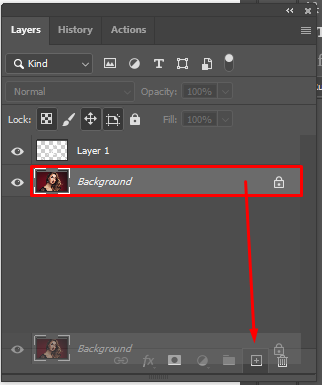
التعقيد الرئيسي مع إضافة تأثير المرآة المكسور Photoshop إلى الصورة هو ترتيب الطبقات بحيث يتم وضع "الزجاج المكسور" أمام النموذج. واحدة من أكثر الطرق فعالية للقيام بذلك هي إنشاء نسخة مكررة من الصورة الأصلية والتي ستكون مختلفة بصريًا عن الملف المصدر. بالكاد سيختلفان ، ولكن بعد أن نخلق تأثير المرآة المكسور ، سيصبح من الواضح أنهما ليسا متطابقين تمامًا.
تحتاج إلى تحديد صورتك والنقر فوق + في الجزء السفلي من ملفطبقات نافذة او شباك.
إذا كان لديك جدول أعمال مزدحم ولكنك تريد إضافة لمسات مثيرة للاهتمام إلى صورك ، فاتصل بخبراء FIxThePhoto. سوف يستمعون باهتمام لمطالبكم ويفعلون كل ما في وسعهم لإحياء أفكارك. بالإضافة إلى معالجة الصور الإبداعية ، يمكنهم إجراء تعديلات أساسية ، بما في ذلك إزالة العيوب وزيادة الحدة وضبط التباين وما إلى ذلك.
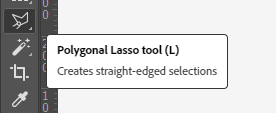
إذا لم تره على الفور في ملفأدوات لوحة ، انقر فوق المعيارأداة لاسو . الأداة متعددة الأضلاع ربما يكون مخفيًا هناك. أيًا كانت أدوات lasso الثلاثة التي حددتها ، ستظهر الأخيرة في لوحة Tools.
نصيحة محترف : أجهزة التنقيح ذات الخبرة تستخدم ملفأداة لاسو متعدد الأضلاع للقيام بالاختيار. تحتاج إلى إجراء سلسلة من النقرات لتغطية التحديد والنقر المزدوج بمجرد الانتهاء.
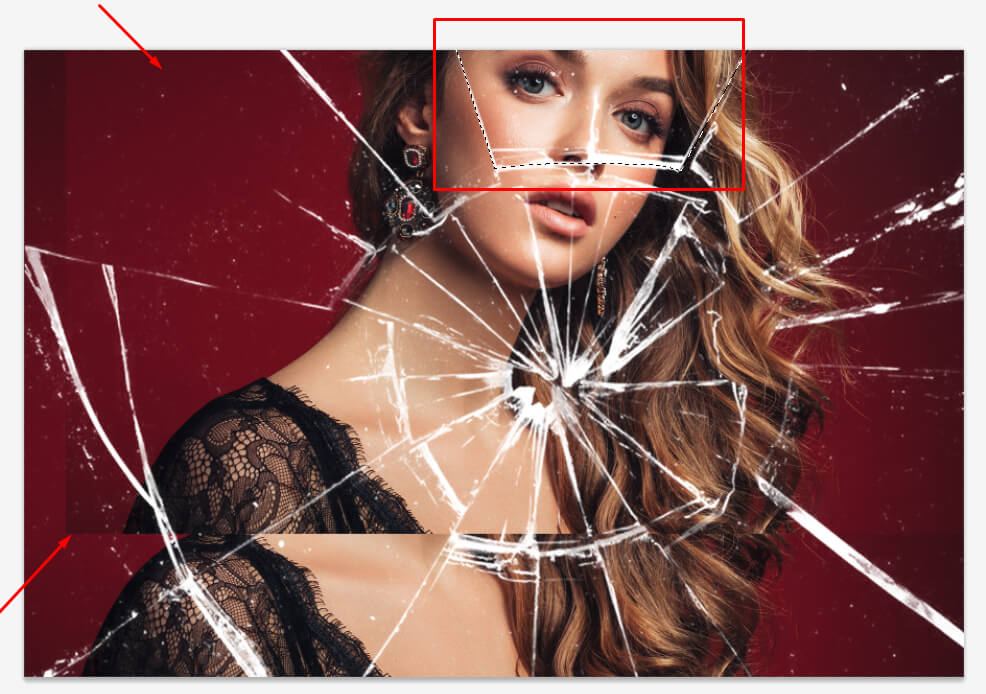
يجب نقل الطبقة التي قمنا بتكرارها قليلاً إلى المنطقة التي نريد إظهارها. بعد ذلك ، حدد منطقة الجزء.
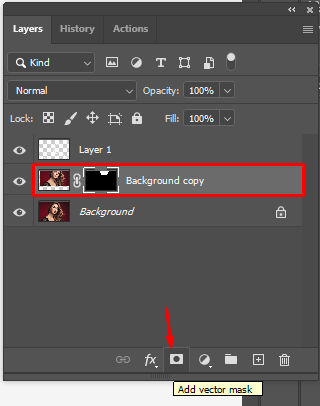
انقر على أضف قناع المتجه زر في الجزء السفلي منطبقات لوجة. في الطبقة المحددة ، يوجد مصغر قناع أبيض يمكنك من خلاله رؤية كل شيء موجود في تلك الطبقة.
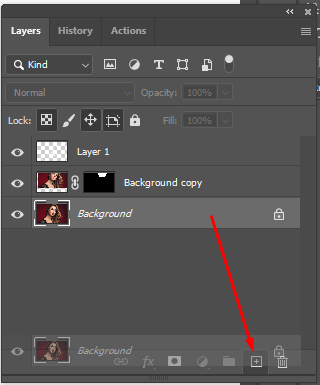
قم بتكرار الطبقة ، وحركها ، وحددها ، وقم بتطبيق قناع.
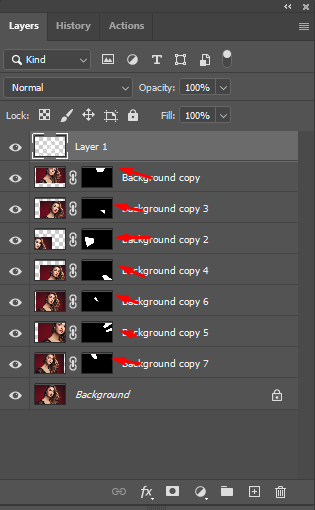
افعلها عدة مرات كما تريد - على الأقل لجميع القطع.
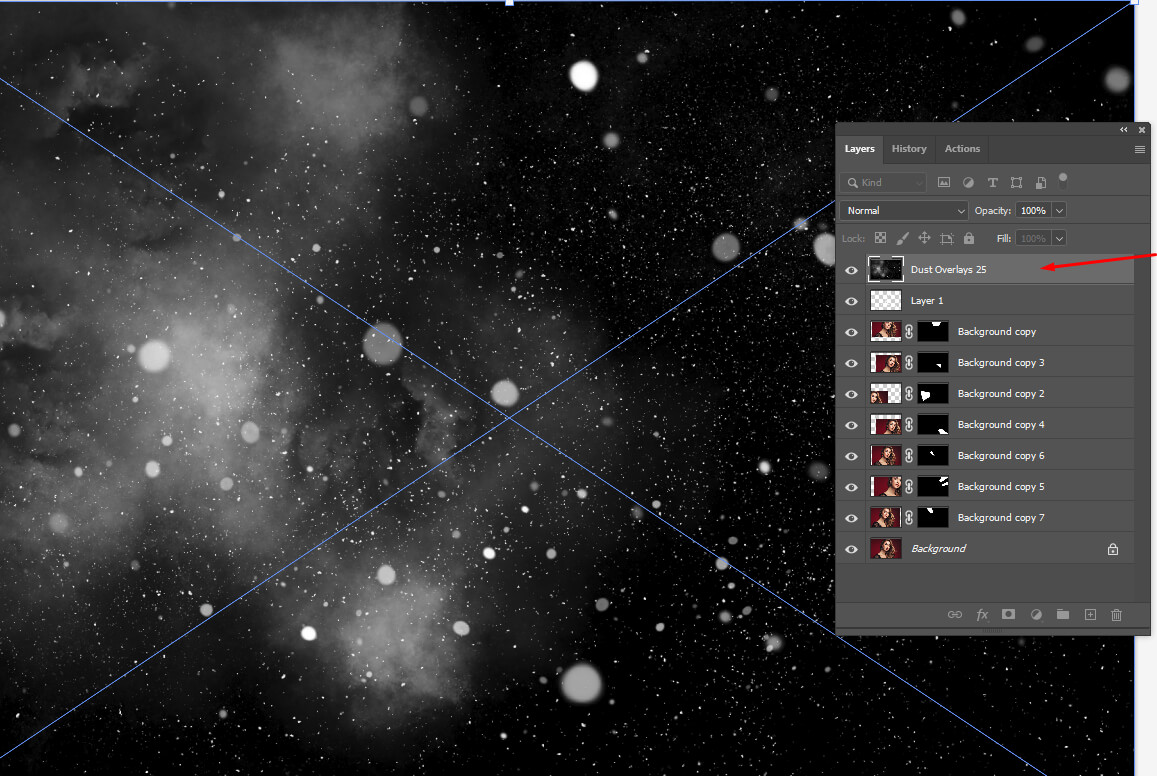
بعد إنشاء تأثير مرآة مكسور واقعي Photoshop ، يمكنك الذهاب إلى أبعد من ذلك وتطبيق تأثير الغبار للحصول على نتيجة أكثر جاذبية.
لدينا مجموعة متزايدة من التراكبات عالية الجودة بتأثيرات مختلفة. نوصيك بشدة بفحص جميع الحزم وتنزيل المرشحات التي يمكنك الاستفادة منها بشكل جيد. إذا كنت مترددًا بشأن ما إذا كان تراكب معين سيفي بالغرض نيابةً عنك ، فابحث في العينات السابقة واللاحقة.
تتلخص عملية التنزيل في النقر فوق الزر المقابل. بعد ذلك ، تحتاج إلى إدخال اسمك وعنوان بريدك الإلكتروني. سوف تحصل على رابط تنزيل مباشر إلى رسالة بريد إلكتروني على الفور تقريبًا.
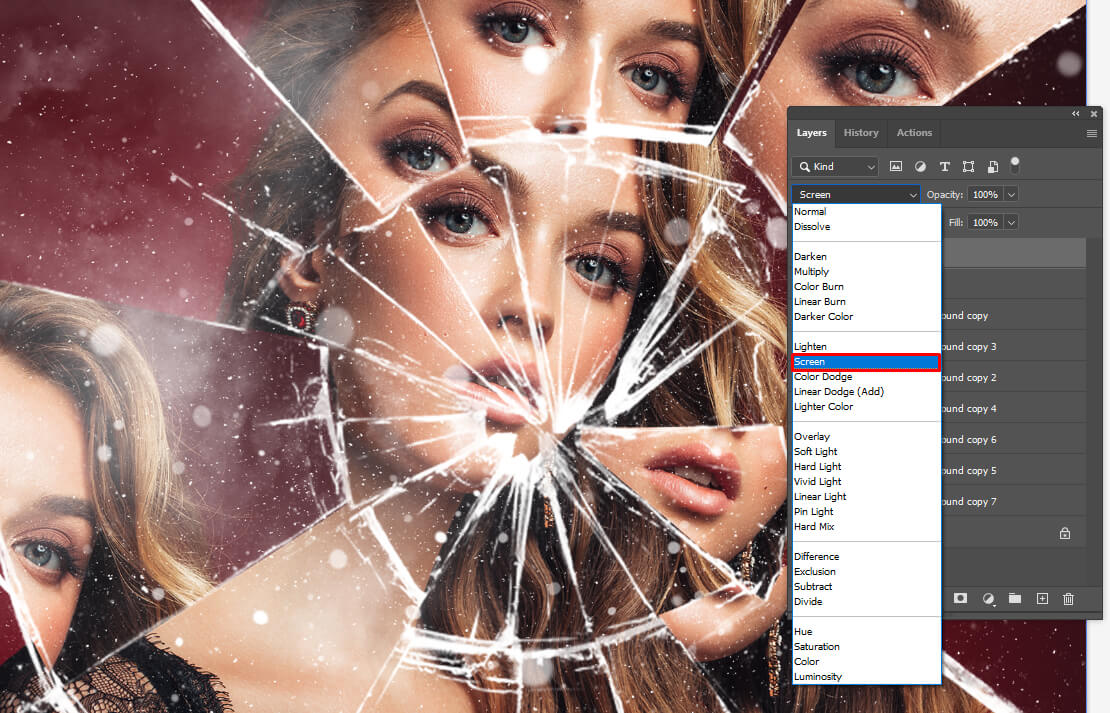
إذا كانت لديك خلفية سوداء مثل تلك الموجودة في التراكبات ، فيمكنك تغييرها إلى شاشة في وضع الطبقة.
هذه هي الخطوة الأخيرة من هذا Photoshop البرنامج التعليمي. الآن أنت تعرف كيفية إنشاء تأثير مكسور في Photoshop. أفضل جزء هو أنه يمكنك تجربة الفرش و / أو التراكبات وسيتم تحديث التأثير تلقائيًا. ستثير معالجة الصور هذه اهتمامًا خاصًا للأشخاص المشاركين فيها التصوير الفوتوغرافي صورة.
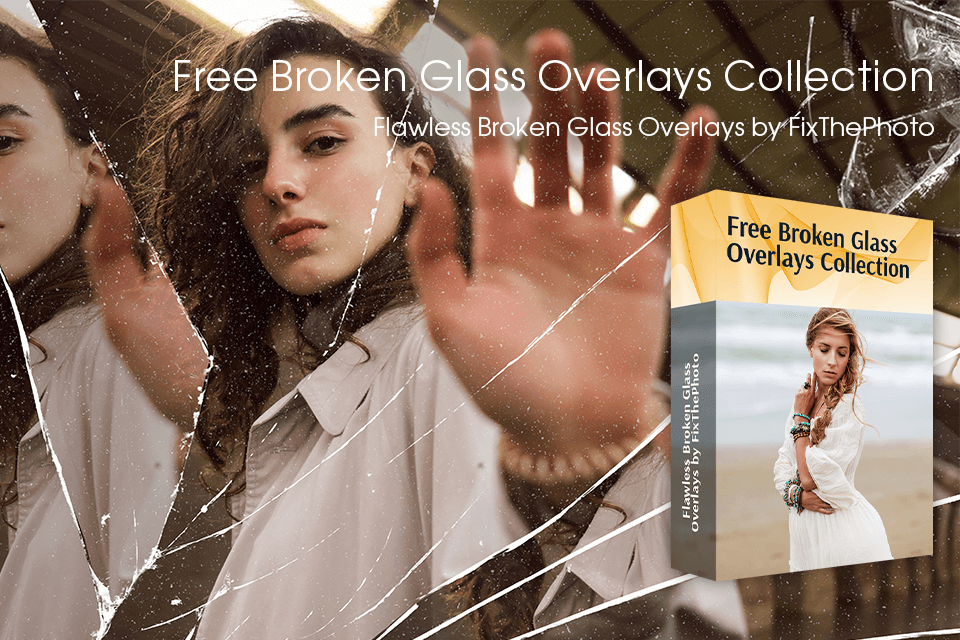
ستجعل هذه المجموعة من تراكبات الزجاج المكسور حياتك أسهل كثيرًا. يمكنك تحميلها على Photoshop ، GIMPو بينت شوب برو، أو أي برنامج آخر يدعم الطبقات ، وابدأ في تجميل الصور بالتأثيرات الأصلية. تتوفر جميع التراكبات بتنسيق PNG وهي محسّنة لأنظمة تشغيل Mac و Win. يمكنك إضافة مثل هذا التأثير الرائع إلى أي صورة بدقة تصل إلى 800 × 533 بكسل.
Adobe Photoshop هو ملف أفضل برامج تحرير الصور للكمبيوتر الشخصي ومنصات ماك. يحتوي على الكثير من الأدوات والميزات عالية المستوى ، مما يسمح للمصورين والفنانين الرقميين ورسامي الرسوم المتحركة ومصممي الجرافيك بإدراك أفكارهم الإبداعية.
التراكبات هي ملفات صور عادية. يمكنك تنزيل التراكبات من موارد موثوقة وترتيبها في مجلدات يسهل العثور عليها بناءً على التأثير الذي تقلده. عندما تقوم بتطبيق تراكب على صورة ، فإنك في الواقع تضع تأثيرًا معينًا على الصورة. وبالتالي ، يتم تعديل صورتك ، والحصول على طبقة عليا جديدة.
توجد الفرش في لوحة Tools. هناك فرش مختلفة ويتم استخدامها لأداء جميع أنواع المهام. تحتاج إلى تحديد فرشاة معينة وسحبها عبر السطح للطلاء. يمكنك أيضًا الضغط على ب على لوحة المفاتيح لتنشيط الأداة.